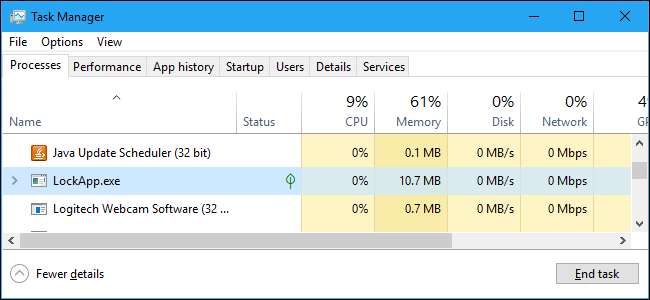
Ενδέχεται να δείτε μια διαδικασία με το όνομα LockApp.exe να εκτελείται στον υπολογιστή σας. Αυτό είναι φυσιολογικό. Το LockApp.exe είναι μέρος του λειτουργικού συστήματος των Windows 10 και είναι υπεύθυνο για την εμφάνιση της οθόνης κλειδώματος.
Αυτό το άρθρο είναι μέρος του η συνεχιζόμενη σειρά μας εξηγώντας διάφορες διαδικασίες που βρέθηκαν στο Task Manager, όπως Μεσίτης χρόνου εκτέλεσης , svchost.exe , dwm.exe , ctfmon.exe , rundll32.exe , Adobe_Updater.exe , και πολλοι αλλοι . Δεν ξέρετε ποιες είναι αυτές οι υπηρεσίες; Καλύτερα να αρχίσετε να διαβάζετε!
Τι είναι το LockApp.exe;
Συγκεκριμένα, το LockApp.exe εμφανίζει την επικάλυψη οθόνης κλειδώματος που εμφανίζεται πριν συνδεθείτε στον υπολογιστή σας. Αυτή η οθόνη εμφανίζει μια όμορφη εικόνα φόντου, την ώρα και την ημερομηνία και οποιαδήποτε άλλη Στοιχεία "γρήγορης κατάστασης" που έχετε επιλέξει να εμφανίζονται στην οθόνη κλειδώματος . Για παράδειγμα, μπορείτε να εμφανίσετε προβλέψεις καιρού ή πληροφορίες σχετικά με νέα μηνύματα ηλεκτρονικού ταχυδρομείου εδώ.
Η διαδικασία LockApp.exe εμφανίζει αυτήν την οθόνη και όλες τις πληροφορίες σε αυτήν.
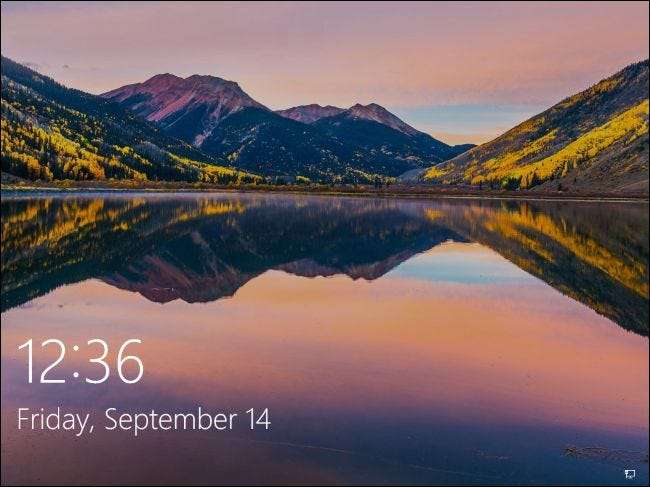
Αυτή η διαδικασία δεν κάνει καμία εργασία τις περισσότερες φορές. Κάνει κάτι μόνο όταν βρίσκεστε στην οθόνη κλειδώματος. Αυτό εμφανίζεται όταν συνδέεστε στον υπολογιστή σας ή εάν κλειδώνετε τον υπολογιστή σας κάνοντας κλικ στην επιλογή «Κλείδωμα» στο μενού Έναρξη ή πατώντας Windows + L. Ανασταλεί και σταματά να λειτουργεί μετά τη σύνδεσή σας.
Στην πραγματικότητα, θα μπορούσαμε να πάρουμε μόνο ένα στιγμιότυπο οθόνης του LockApp.exe που εκτελείται στην καρτέλα "Διαδικασίες" στη Διαχείριση εργασιών χρησιμοποιώντας ένα τέλειο τέχνασμα για εκκίνηση προγραμμάτων στην οθόνη σύνδεσης των Windows . Συνήθως δεν θα το βλέπετε καθόλου σε αυτήν τη λίστα, αν και ορισμένα εργαλεία συστήματος ενδέχεται να σας ενημερώσουν ότι το LockApp.exe εκτελείται στον υπολογιστή σας.
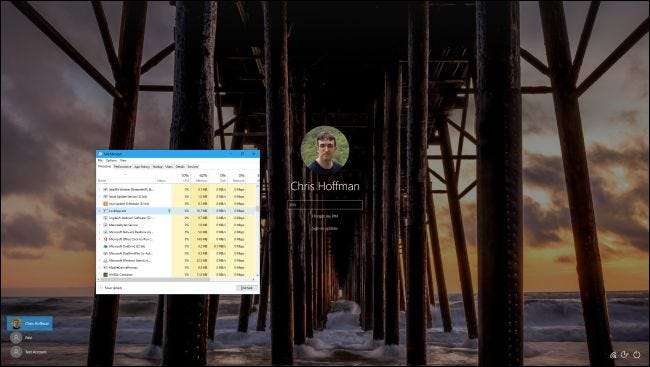
Χρησιμοποιεί πολλούς πόρους συστήματος;
Η εφαρμογή κλειδώματος δεν χρησιμοποιεί πολλούς πόρους συστήματος. Εάν ένα εργαλείο συστήματος σας πει ότι λειτουργεί για μεγάλο χρονικό διάστημα, αυτό σημαίνει ότι ο υπολογιστής σας ήταν κλειδωμένος και ξύπνιος για μεγάλο χρονικό διάστημα. Ο υπολογιστής καθόταν στην οθόνη κλειδώματος, οπότε το LockApp.exe έτρεχε. Και, αφού συνδεθείτε στον υπολογιστή σας, η εφαρμογή κλειδώματος αναστέλλεται αυτόματα.
Παρατηρήσαμε ότι η εφαρμογή κλειδώματος χρησιμοποίησε μόνο 10-12 MB μνήμης στην οθόνη κλειδώματος. Η χρήση της CPU ήταν πολύ χαμηλή, καθώς η εφαρμογή δεν χρειάζεται να κάνει πολλά. Αφού συνδεθήκαμε, το LockApp.exe ανέστειλε και χρησιμοποίησε μόνο μια μικρή μνήμη αξίας 48 K. Θα δείτε αυτές τις πληροφορίες στην καρτέλα Λεπτομέρειες στο ο Διαχειριστής εργασιών .
Αυτή η διαδικασία έχει σχεδιαστεί για να είναι ελαφριά και μικρή. Εάν φαίνεται να χρησιμοποιεί πολλή CPU, μνήμη ή άλλους πόρους, έχετε αντιμετωπίσει ένα σημαντικό σφάλμα στα Windows. Αυτό δεν πρέπει να συμβεί.
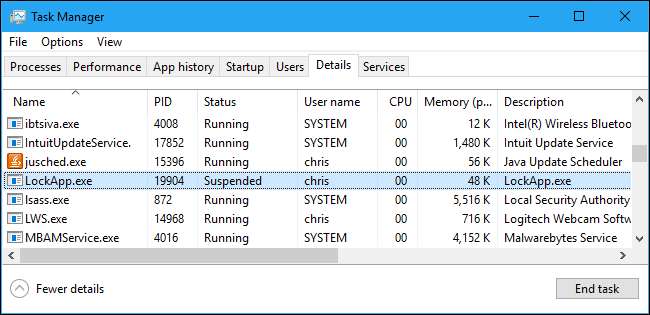
Μπορώ να το απενεργοποιήσω;
Εάν θέλετε, μπορείτε να απενεργοποιήσετε την εφαρμογή κλειδώματος. Αυτό θα αφαιρέσει την οθόνη κλειδώματος από τα Windows. Με άλλα λόγια, όταν κάνετε εκκίνηση, ίχνη ή κλειδώστε τον υπολογιστή σας, θα δείτε την τακτική προτροπή σύνδεσης χωρίς την πρώτη κενή οθόνη κλειδώματος.
Χρήση αυτή η καταγραφή μητρώου για να απενεργοποιήσετε την οθόνη κλειδώματος στα Windows 10 . Πειραματιστήκαμε μετονομασία των αρχείων εφαρμογής κλειδώματος σε αποτρέψτε την εκκίνηση των Windows , αλλά το hack hack λειτουργεί πολύ καλύτερα. Το δοκιμάσαμε τελευταία φορά Ενημέρωση Απριλίου 2018 των Windows 10 .
Η απενεργοποίηση της εφαρμογής κλειδώματος δεν θα εξοικονομήσει αξιοσημείωτο ποσό από τους πόρους του υπολογιστή σας. Θα σας επιτρέψει να συνδεθείτε στον υπολογιστή σας λίγο πιο γρήγορα, αλλά δεν θα βλέπετε πλέον αυτήν την οθόνη κλειδώματος. Θα εξακολουθείτε να βλέπετε την τυπική εικόνα φόντου στην οθόνη σύνδεσης.

Είναι ιός;
Δεν έχουμε δει αναφορές για ιούς ή άλλο κακόβουλο λογισμικό που πλαστοπροσωπεί τη διαδικασία LockApp.exe, αν και αυτό είναι πάντα δυνατό. Κακόβουλα προγράμματα θέλουν να μιμούνται νόμιμες διαδικασίες συστήματος για να συνδυάζονται.
Για να ελέγξετε τη διαδικασία LockApp.exe, ανοίξτε τη Διαχείριση εργασιών, κάντε κλικ στην καρτέλα Λεπτομέρειες και εντοπίστε το LockApp.exe στη λίστα. Κάντε δεξί κλικ και επιλέξτε "Άνοιγμα τοποθεσίας αρχείου."
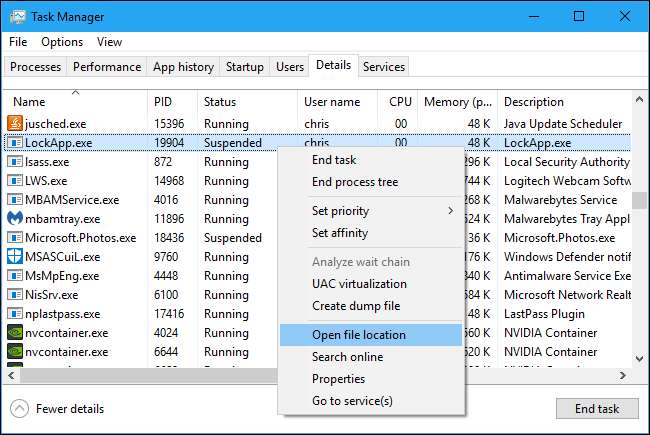
Τα Windows θα ανοίξουν ένα παράθυρο της Εξερεύνησης αρχείων. Θα πρέπει να σας δείξει το αρχείο LockApp.exe στον ακόλουθο φάκελο, όπου βρίσκεται συνήθως:
C: \ Windows \ SystemApps \ Microsoft.LockApp_cw5n1h2txyewy
Είναι εντάξει. Αυτό το αρχείο είναι μέρος των Windows 10 και εδώ θα περιμένατε να το βρείτε.
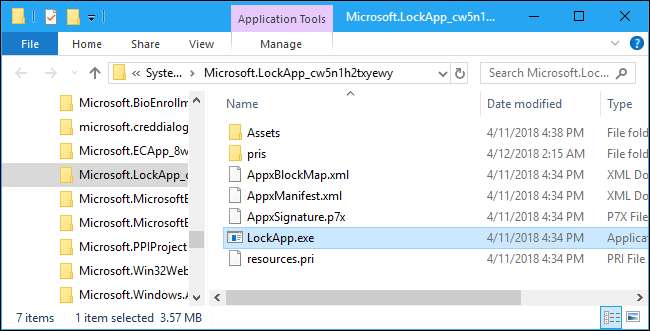
Εάν το αρχείο LockApp.exe βρίσκεται σε άλλο φάκελο, ενδέχεται να έχετε κακόβουλο λογισμικό στον υπολογιστή σας. Συνιστούμε εκτέλεση σάρωσης με το πρόγραμμα προστασίας από ιούς που προτιμάτε εάν είστε ύποπτοι μπορεί να έχετε κάτι κακό στον υπολογιστή σας.
ΣΧΕΤΙΖΟΜΑΙ ΜΕ: Ποιο είναι το καλύτερο Antivirus για τα Windows 10; (Το Windows Defender είναι καλό;)







